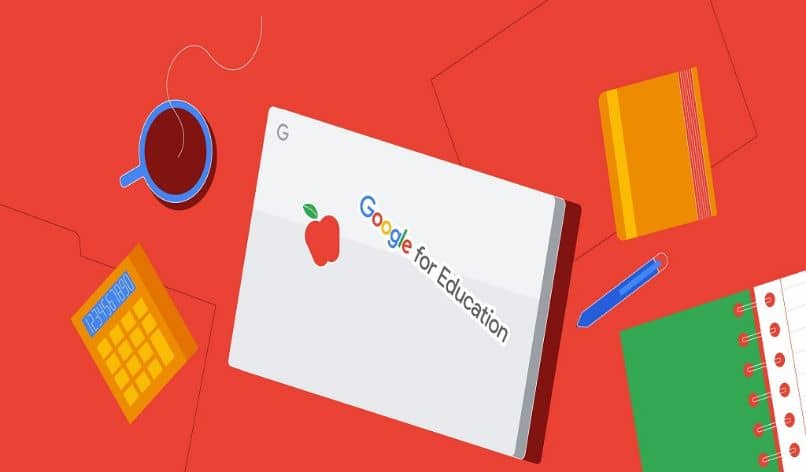
Google jest zdecydowanie gigantem branży pod każdym względem. Rozwijał się tak bardzo w celu poprawy życia, że stworzyłem tysiące aplikacji tylko dla wygody jego użytkowników, w tym taką, która pozwala na przeglądanie i organizowanie wirtualnych zajęć. W związku z tym dzisiaj nauczysz się używać Google Classroom pod adresem tryb studencki.
Wielu uważa, że zna najlepsze produkty, narzędzia i usługi oferowane przez Google, podczas gdy w rzeczywistości nie znają większości aplikacji, które stworzył Google. Jednym z nich jest Google Classroom, który pomimo tego, że jest nieco stary, dopiero teraz, w sytuacji pandemii, zaczął być używany wykładniczo.
Co to jest Google Classroom?
Korzystanie z tego narzędzia jest bardzo proste i wkrótce zobaczysz, jak każdy uczeń może uzyskać do niego dostęp, ale najpierw musisz poznać trochę kontekstu i sprawdzić, czy błąd „OK Google, wygląda na to, że wystąpił błąd” nie pojawia się, a następnie Co to jest Google Classroom?
Jest to w zasadzie narzędzie stworzone do zarządzania klasą online i zespołowo. Pierwotnie został wydany w 2014 roku, a jego cele mają charakter czysto edukacyjny, więc aby wykorzystać wszystkie jego funkcje, musisz być uczniem lub nauczycielem.
Ta aplikacja jest powiązana z kontami Google, które będą identyfikatorem osoby, która chce wejść, niezbędna do zmiany zdjęcia profilowego okładki konta Google dla większego bezpieczeństwa.
Teraz tak, mając to na uwadze Jak można używać Google Classroom w trybie studenckim? Pierwszą rzeczą do zrobienia jest zalogowanie się, w tym celu musisz mieć konto osobiste (takie samo, jak zawsze), konto centrum edukacyjnego, które jest tworzone przez Twoje centrum edukacyjne i może być Ci przekazane przez Twoich nauczycieli i menedżerów.
Lub wreszcie konto G Suite, które konfiguruje firmę (administratora tej organizacji). Mając to jasne, czas się zalogować, wejść na classroom.google.com i kliknąć opcję „Idź do klasy” Pojawi się pole, w którym należy wpisać swoje imię i nazwisko lub adres e-mail użytkownika, zrób to i naciśnij „Kolejny”.
Następnie musisz podać swoje hasło, zrób to i ponownie naciśnij „Dalej”, tym razem jesteś już zalogowany. W przypadku posiadania konto g suite W przypadku ośrodków edukacyjnych musisz wybrać, czy jesteś uczniem, czy nauczycielem (jeśli masz konto osobiste, ta opcja się nie pojawi).
Korzystaj z Google Classroom w trybie studenta
Po zakończeniu procesu logowania nadszedł czas, aby skorzystać z Google Classroom w trybie studenckim, w tym celu wystarczy powiedzieć, że jesteś studentem, tak jak czytałeś wcześniej, a następnie zapisać się na zajęcia. Istnieją dwie możliwości zapisania się na zajęcia:
Zarejestruj się za pomocą kodu zajęć
Aby to zrobić, musisz być zalogowany, jeśli przeszedłeś do paska u góry i kliknąłeś opcję „Dołącz do klasy”, tutaj poprosi Cię o kod, który musi być Ci wcześniej przekazany przez Twojego nauczyciela, wprowadź go i podaj „Zapisz się„Już tam będziesz.
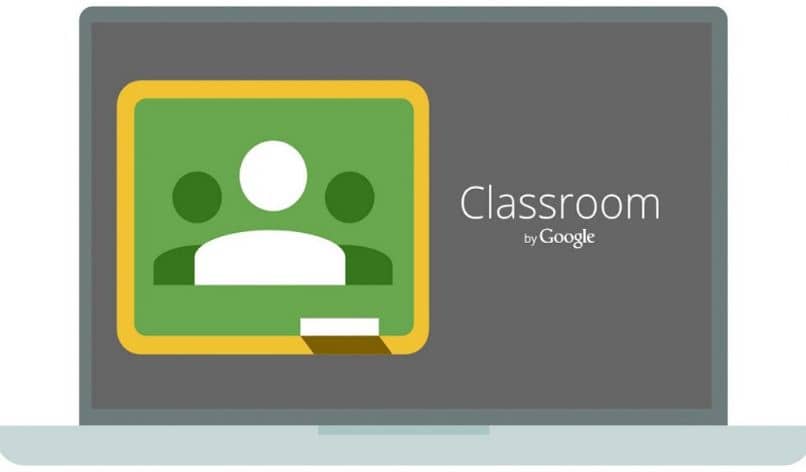
Zarejestruj się za pomocą zaproszenia
W tym celu Twój nauczyciel musi wysłać Ci e-mail z zaproszeniem na zajęcia, w ten sposób pojawi się ono na stronie „Lekcje„Po zalogowaniu się do Google Classroom wystarczy przejść do niej i nacisnąć przycisk o nazwie”Zapisz się”aby wejść.
I to wszystko, dzięki temu możesz bez problemu korzystać z Google Classroom w trybie studenckim. Przekonasz się, że ta aplikacja jest niezwykle praktyczna, ponieważ umożliwia przesyłanie i pobieranie wszelkiego rodzaju treści w celu lepszej nauki.
Oprócz możliwości łączenia się, kiedy chcesz przejrzeć swoje zajęcia, bez konieczności zapisywania ich w dowolnym miejscu. Zdecydowanie Google kiedyś pokazało, że nie trzeba w coś wkładać tyle wysiłku, żeby było idealnie, dzięki Classroom edukacja jest całkowicie gwarantowana.

